Recomendar e gerir conteúdos no Viva Learning
Pode recomendar conteúdos a outras pessoas na sua organização através do Viva Learning.
Recomendar conteúdo de aprendizado
-
Na barra superior, selecionar Recomendar.
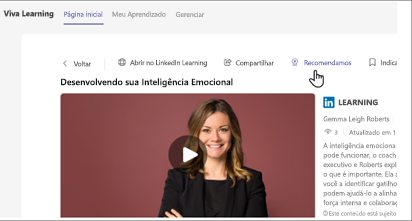
-
Selecione um ou mais utilizadores ou grupos de utilizadores. Não pode enviar uma recomendação a mais de 30 utilizadores ou grupos de utilizadores.
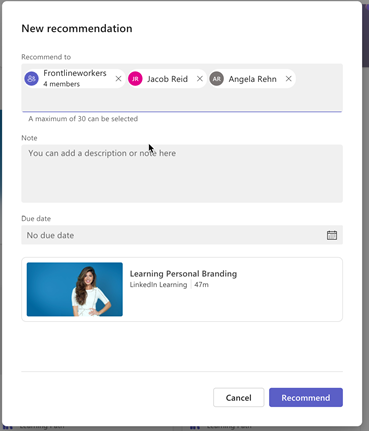
-
Adicionar um opcional Nota.
-
Selecionar um opcional Data de vencimento.
-
Selecionar Recomendações.
Importante: Você não pode recomendar o aprendizado para um usuário se já tiver recomendado esse aprendizado para o usuário e o usuário não tiver concluído o aprendizado.
Exibir e gerenciar as recomendações feitas por você
Você pode visualizar e gerenciar todas as suas recomendações na guia Gerenciar.
-
Selecionar a guia Gerenciar.
Por padrão, apenas algumas recomendações são mostradas. Selecionar Veja mais para ver todas as recomendações.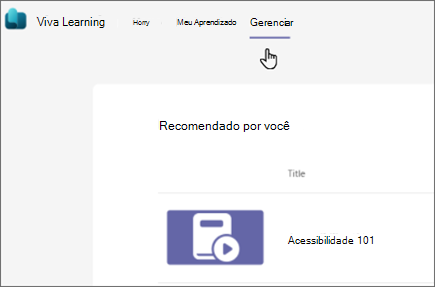
-
Para ver o progresso do aprendizado recomendado, selecione as reticências (...) e Verificar o status.
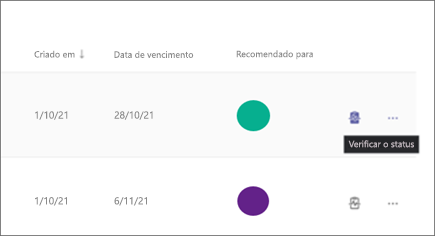
-
Para excluir uma recomendação, selecione as reticências (...) e, em seguida, Excluir.
Uma vez excluída, a recomendação é removida da visão do receptor, independentemente do status de conclusão.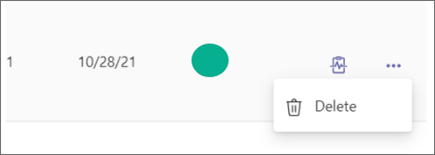
Como as recomendações são apresentadas aos destinatários
Como destinatário das recomendações, pode ver todas as recomendações ao aceder a A Minha Aprendizagem > Recomendado para si.
Os detalhes de quem recomendou o curso são apresentados no cartão e na vista de detalhes do curso.
Se mais do que uma pessoa tiver recomendado o mesmo curso para si, pode ver todas as informações recomendadas ao pairar o rato sobre o ícone i .
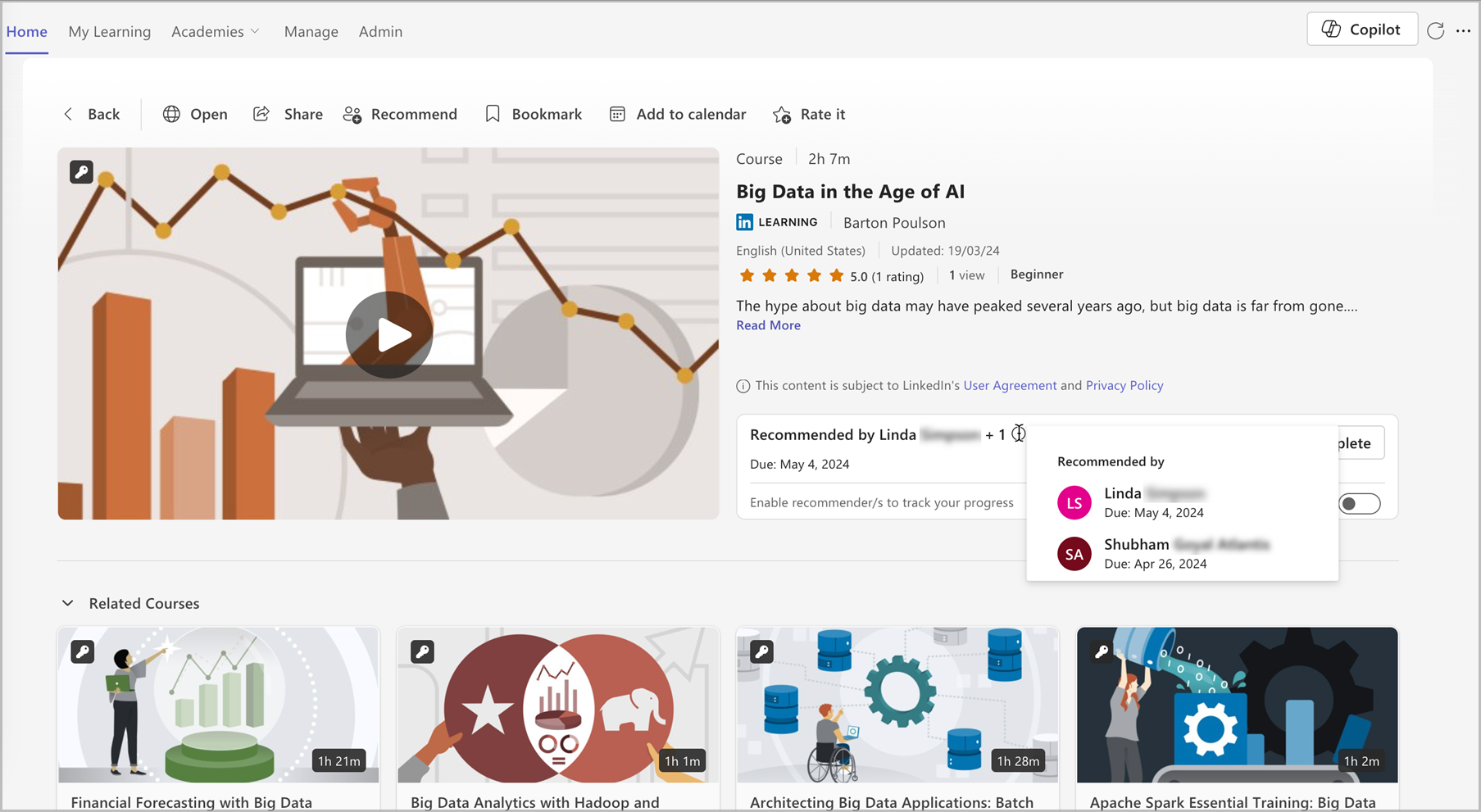
Como destinatário da recomendação, tem a opção de partilhar as informações de progresso com o recomendador. Por predefinição, este botão de alternar está desativado para todas as novas recomendações.
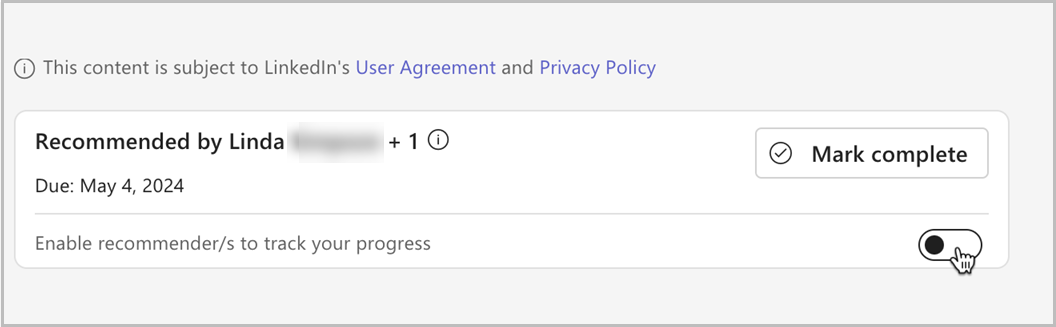
Observação: Se este botão de alternar não for apresentado, a sua organização desativou o controlo do progresso.
Gerir Recomendações:
Para cada utilizador, o Viva Learning mostrará um de três estados:
-
'-' (Sem detalhes) – indica que o recetor não iniciou o curso ou não partilhou as informações de progresso consigo
-
In Progresso
-
Concluído
Cenários em que as informações de progresso não estão disponíveis:
Nos seguintes cenários, não vê informações de progresso quando verifica o estado:
-
A sua organização desativou o controlo do progresso.
-
Se tiver recomendado este curso a um grupo de utilizadores com mais de 10 000 utilizadores.
Saber mais
Aprendizagem social com Aprendizagem Viva










